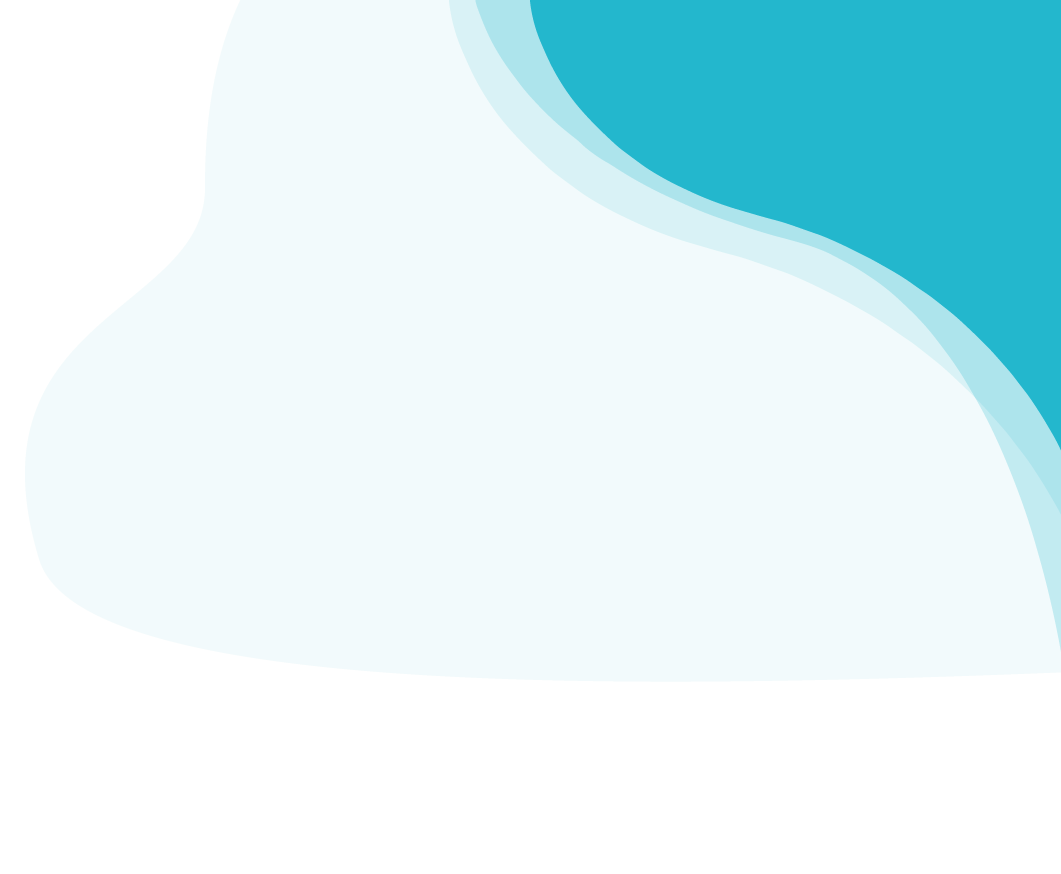Der Start mit Adhook.io | Ultimate Guide
Bist Du neu bei Adhook.io oder möchtest Du dich informieren, wie der Start bei uns abläuft? Dann bist Du hier genau richtig! Erfahre in diesem Guide, wie Du mit Adhook optimal starten kannst, um deine Ziele mit digitalen Anzeigen zu erreichen.
- 1. Einleitung
- 2. Registration
- 3. Onboarding
- 4. Kampagnen Erstellung via Chat
- 5. Erweiterte Kampagnen Erstellung
- 6. Analytics
- 7. Kampagnen optimieren
- 8. Conversion Tracking
- 9. Zielgruppen & Werbeanzeigen Vorlagen
- 10. Organische Social Media Posts pushen
- 11. Erweiterte Funktionen für Marketing Teams
- 12. Marketing Services
1. Einleitung
Mit Adhook erhältst Du das All-in-One Ads Tool für die Online Werbung deines Unternehmens. Du erstellst übergreifende Kampagnen in kürzester Zeit und führst Anpassungen sowie Optimierungen in kürzester Zeit aus, ohne zwischen verschiedenen Ads Plattformen wechseln zu müssen. Unterstützte Werbenetzwerke:
- Google Ads (Search, Display, Shopping)
- Facebook Ads (Facebook, Instagram)
- LinkedIn Ads
- X Ads
- TikTok Ads
2. Registration
Im Rahmen der kostenlosen Testphase kannst Du dich während 7 Tagen unverbindlich von den Vorteilen rund um das Erstellen von digitalen Anzeigen mit Adhook überzeugen. Registriere dich dazu auf folgender Seite:
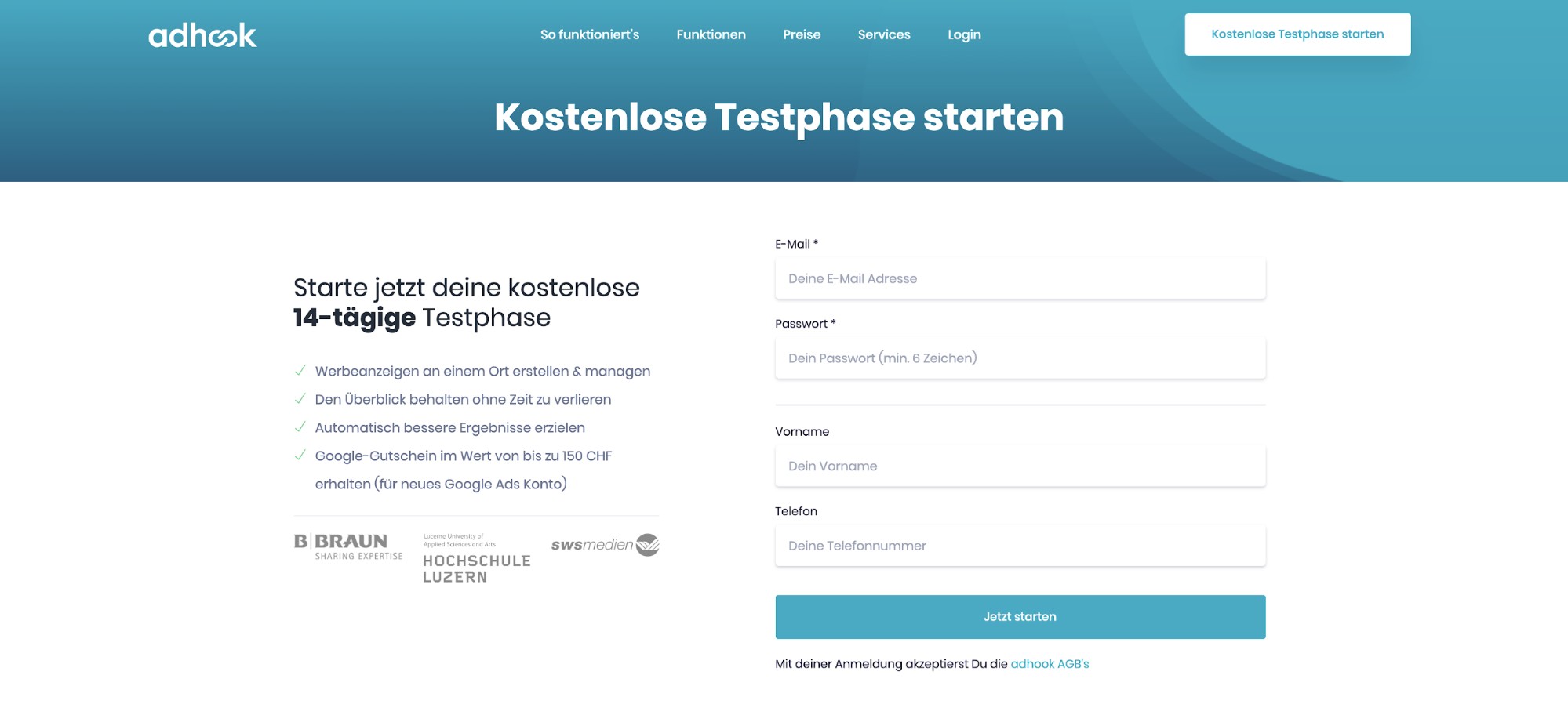
3. Onboarding
Werbekonten verknüpfen/erstellen
Bestehende Werbekonten verknüpfenHast Du schon digitale Werbeanzeigen bei Google oder Social Media geschalten? Dann hast Du bestimmt in einem oder mehreren Werbenetzwerken ein Konto (z.B. für Google Ads oder bei Facebook). Diese kannst Du nach der Registration mit Adhook verknüpfen. Mit der Verknüpfung erlaubst Du uns, deine Werbekonten zur Verwaltung von Kampagnen zu nutzen. Du kannst die Verknüpfung jederzeit wieder aufheben.
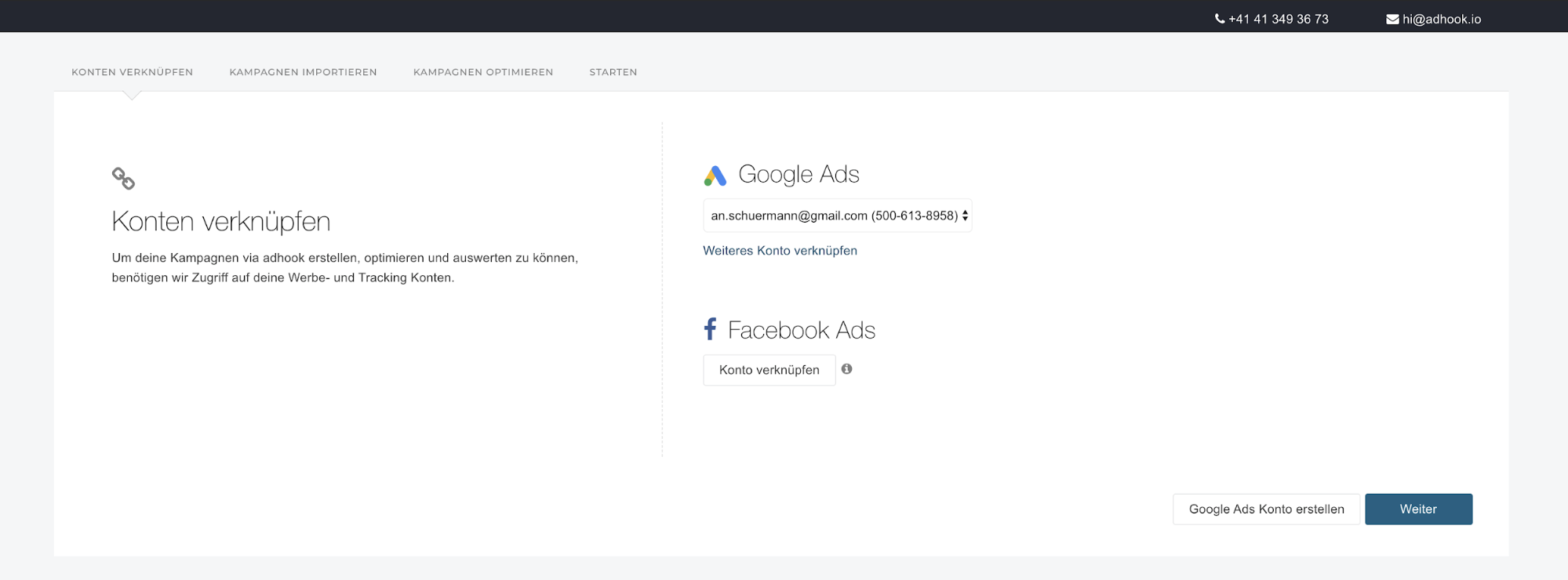
Hast Du noch keine Werbekonten? Ein neues Google Ads Konto kannst Du mit einem Klick in Adhook erstellen! Wähle dazu “Neues Werbekonto anlegen” und klicke dann bei Google Ads auf “Neues Konto erstellen”. Das neue Konto kannst Du sofort nutzen, für den Abschluss der Einrichtung wird sich in Kürze jemand von uns bei dir melden.
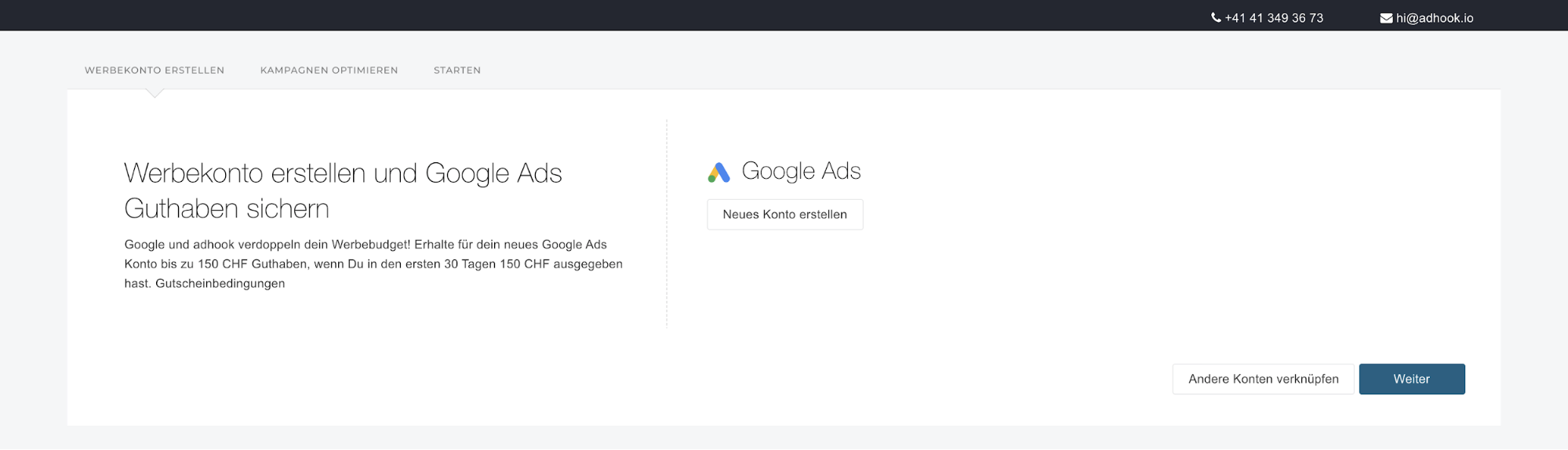
Kampagnen importieren
Falls Du bestehende Werbekonten verknüpft hast, kannst Du im nächsten Schritt deine bestehenden aktiven Kampagnen aus allen verknüpfen Werbekanälen importieren. Damit behältst Du den Überblick über alle laufenden Aktivitäten und Adhook kann dich in der Optimierung deiner bestehenden Kampagnen unterstützen.

Tipp: Wähle “Aktive Kampagnen automatisch importieren”. Damit werden neu erstellte Kampagnen in deinen Werbekonten automatisch nach Adhook importiert.
Kampagnen optimieren
Mit Adhook werden deine Kampagnen automatisch anhand von Regeln optimiert. Einige solcher Regel wurden für dich standardmässig angelegt. Wähle diejenigen aus, die Du aktivieren möchtest und damit auf deine Kampagnen anwenden möchtest. Du kannst nach dem Onboarding alle Regeln individuell anpassen und neue Regeln erstellen (siehe dazu Kapitel “Automatische Regeln”).
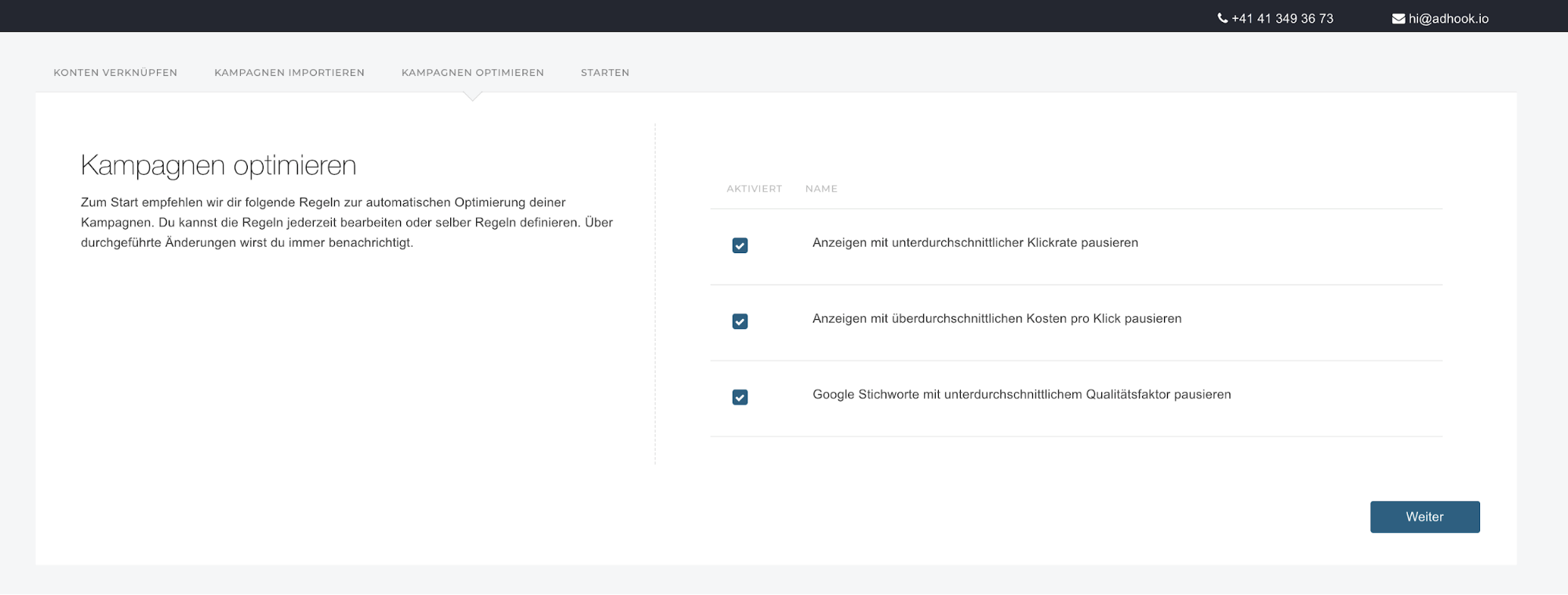
4. Kampagnen Erstellung via Chat
Zum Abschluss des Onboardings kannst Du direkt mit der Erstellung einer Kampagne starten. Mit der Chat basierten Kampagnen Erstellung beantwortest Du einige Fragen zu deinem Kampagnen Vorhaben. Aus den Antworten erzeugt Adhook einen Vorschlag für deine Kampagne, den Du vor der Aktivierung in allen Details prüfen kannst.
Der Kampagnen Vorschlag besteht je nach deinen Antworten aus folgenden Teilen.
- Generierung von Google Ads Anzeigengruppen
- Generierung von Facebook Interessen
- Generierung von LinkedIn Zielgruppen Kriterien
- Generierung von X Zielgruppen Kriterien
- Erstellung einer dynamischen Google Ads Anzeigengruppe
- Erstellung von dynamischen Google Ads Suchanzeigen (DSA)
- Erstellung von erweiterten Google Ads Suchanzeigen
- Erstellung von responsiven Google Ads Suchanzeigen (RSA)
- Erstellung von Facebook und Instagram Anzeigen
- Erstellung von LinkedIn Bildanzeigen
- Erstellung von X Bildanzeigen
- Vorschlag für Budget & Laufzeit
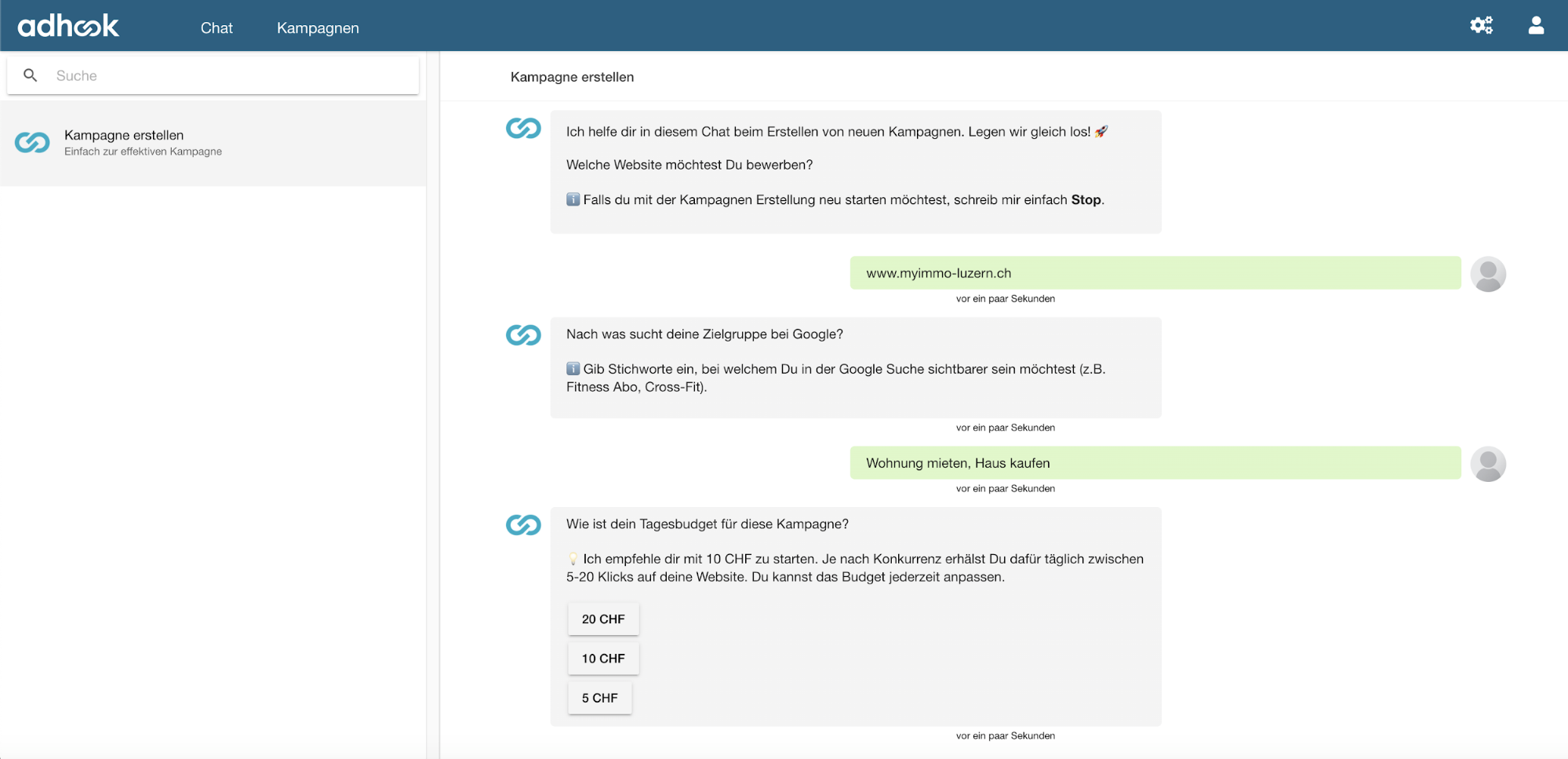
5. Erweiterte Kampagnen Erstellung
Wenn Du nach dem Onboarding in Adhook eine Kampagne erstellst, kannst Du wählen, wie Du die Kampagnen erstellen möchtest. Du kannst zum einen die im vorigen Kapitel beschriebene Chat basierte Erstellung nutzen, oder Du nutzt die erweiterte Kampagnen Erstellung. Diese eignet sich vor allem für Personen, die bereits Erfahrung mit digitalen Anzeigen haben.
Die folgenden Kapitel zeigen dir Schritt für Schritt, auf was Du bei der erweiterten Kampagnen Erstellung in Adhook achten solltest und geben dir Tipps rund um Zielgruppe, Werbeanzeigen & Co.
Werbeziel
Wähle zum Start einen passenden Namen für deine Kampagne sowie den Link zu deiner Website, den Du bewerben möchtest. Als Werbeziel stehen dir folgende Möglichkeiten zur Verfügung:
- Besucher – Leite mehr Personen auf deine Webseite.
- Engagement – Erhöhe die Interaktion mit deinem Content.
- Reichweite – Erhöhe die Reichweite deines Contents.
- Followers – Erhalte mehr Likes auf deine Social Media Profile.
- Videoaufrufe – Erhöhe die Reichweite deiner Videos.
- Conversions – Rege Personen an, auf deiner Webseite bestimmte Handlungen durchzuführen.
- Retargeting – Schalte Anzeigen für Personen, die deine Webseite besucht haben.
- Anrufe – Erhalte mehr Anrufe für dein Unternehmen.
- Shopping – Vermarkte Produkte aus deinem Online Shop.
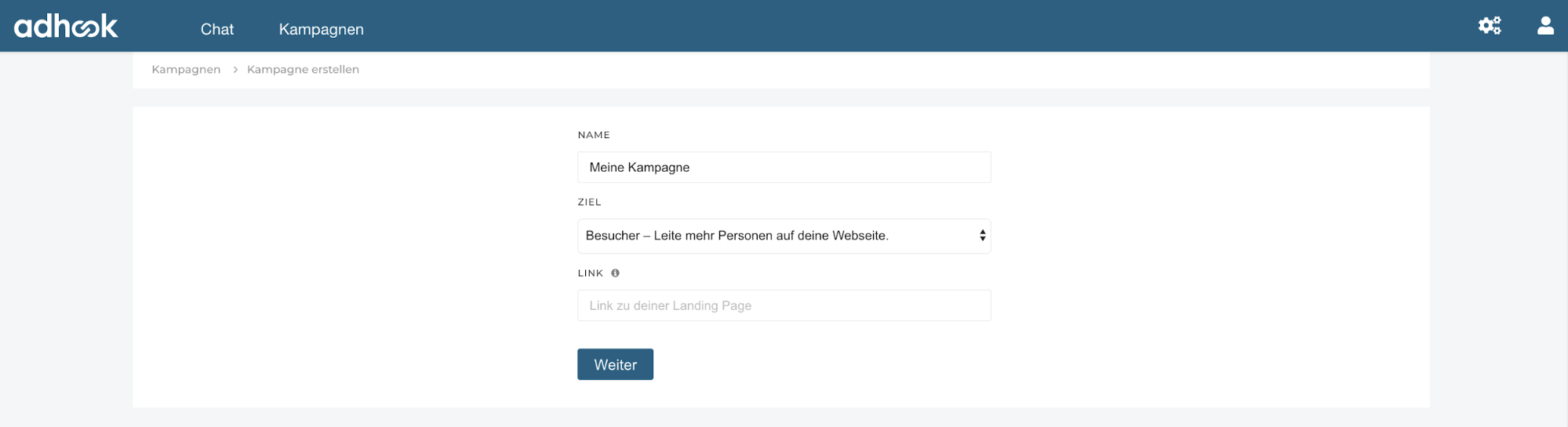
Tipp: Zum Start eignet sich in den meisten Fällen das Ziel “Besucher”, um Personen auf die Angebote/Dienstleistungen auf deiner Website aufmerksam zu machen.
Werbekonten
Wähle die Werbekonten aus, welche Du in der Kampagne einsetzen möchtest.
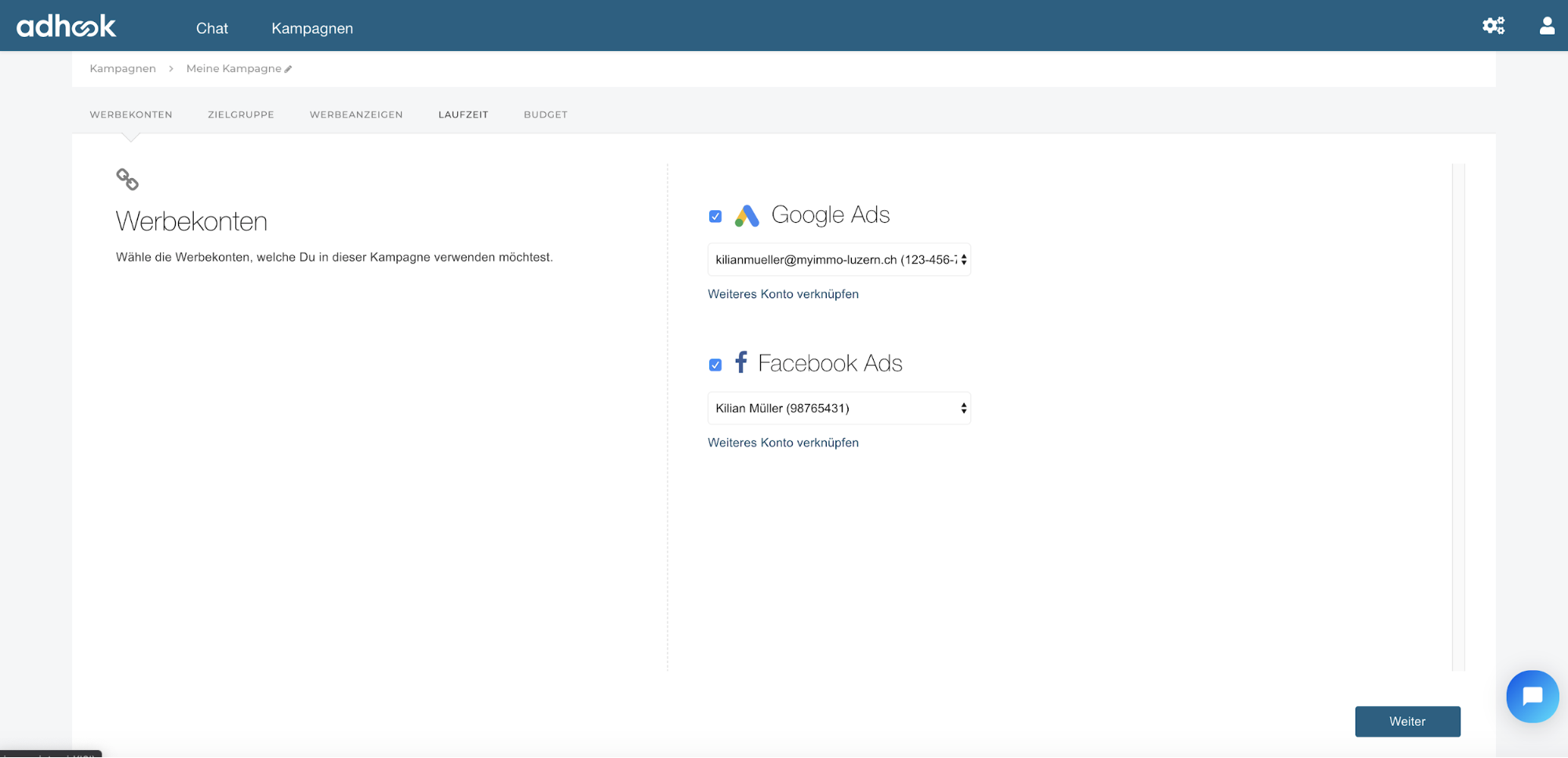
Tipp: Wähle hier die Konten aller Werbenetzwerke, welche für deine Zielgruppe relevant sind (z.B. Google Ads & Facebook Ads). Du kannst später in den Ergebnissen sehen, welches Werbenetzwerk wie gut funktioniert und jederzeit Änderungen vornehmen.
Zielgruppe
In diesem Schritt der Kampagnen Erstellung geht es darum, welchen Personen deine Anzeigen in den gewählten Werbenetzwerken präsentiert werden soll.
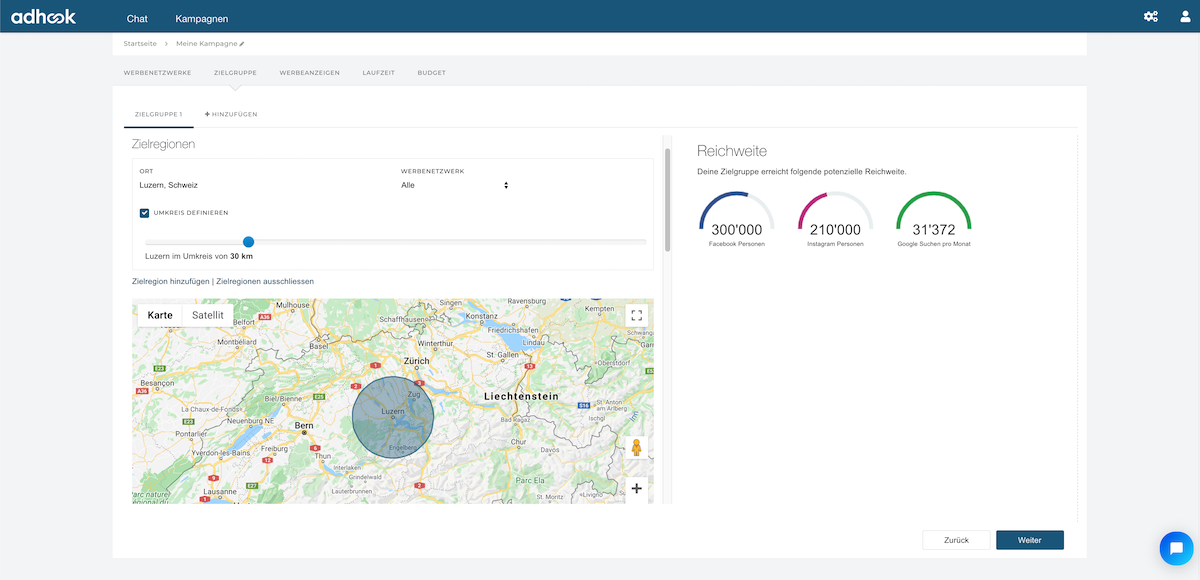
Tipp: Wähle deine Zielgruppe nicht zu breit, um Streuverluste zu vermeiden. Überlege dir dazu, wer sich für deine Produkte oder Dienstleistungen interessieren könnte und wer nicht. Auf der rechten Seite wird dir jeweils die Reichweite der gewählten Kriterien angezeigt.
Zielregionen
Du kannst mehrere Zielregionen wählen und diese auch für die gewählten Werbenetzwerke separat definieren (z.B. Schweiz für LinkedIn und Luzern für Google).
Du kannst auch Zielregionen von deiner Zielgruppe ausschliessen. Möchtest Du beispielsweise die ganze Schweiz einschliessen ohne Luzern? Dann wähle als Zielregion Schweiz und klicke dann auf “Zielregionen ausschliessen”. Wähle hier “Luzern” mit einem entsprechenden Radius, in welchem diese Kampagne nicht ausgespielt werden soll.
Google Stichworte
In der Google Suche triffst Du Personen, die aktiv nach etwas suchen, wozu Du mit deinen Produkten und Dienstleistungen Lösungen bieten kannst. Wähle deshalb für deine Anzeigen Stichworte aus, welche relevant für dein Geschäft sind. Ein Start mit 5-10 Stichworten ist oft genug, Du kannst diese jederzeit ergänzen. Zudem hilft dir Adhook bei der laufenden Auswertung und Optimierung der Stichworte.
Stichwort OptionenWann genau deine Anzeige zu einem Google Stichwort ausgespielt wird, wird über die Stichwort Option definiert. Hier gilt es zwischen Stichworten und Suchanfragen zu unterscheiden. Stichworte definierst Du in deiner Zielgruppe, Suchanfragen sind effektiv bei Google eingegebene Anfragen, zu welchen deine Stichworte ausgelöst werden können.
Je nach Einstellung muss dein Stichwort genauso wie Du es definiert hast eingegeben werden, es können zusätzliche Wörter in der Suchanfrage enthalten sein oder es reicht, wenn die Suchanfrage weitgehende passend zu deinem Stichwort ist (z.B. Synonyme oder verwandte Begriffe).
Beim Hinzufügen eines Stichwortes in Adhook verwenden wir die weitgehende passende Stichwort Option mit sogenanntem Modifizierer (“+” Zeichen vor jedem Wort). Mit dem Modifizierer muss jedes Wort mit dem “+” Zeichen in der Google Suchanfrage enthalten sein, damit deine Anzeige ausgespielt wird. Die Suchanfrage kann auch zusätzliche Wörter enthalten. Wenn Du ein Stichwort bearbeitest oder via “Erweitert” hinzufügst, kannst Du die gewünschte Stichwort Option anpassen.
Stichworte ausschliessenMit auszuschliessenden Stichworten kannst Du deine Anzeigen besser ausrichten, indem Du sie bei gewissen Wörtern nicht erscheinen lässt. Klicke auf “Google Kriterien ausschliessen” und wähle entsprechende Stichworte, die Du ausschliessen möchtest.
Beispiel: Schliesse das Stichwort “billig” aus, damit dein Stichwort “Haus mieten” nicht unter “Haus mieten billig” erscheint.
AnzeigengruppenDu kannst deine Stichworte in sogenannte Anzeigengruppen einteilen. Erstelle z.B. für jeden Bereich deiner Dienstleistungen oder Angebote eine Gruppe. In jeder Anzeigengruppe fügst Du dann zwischen 5-10 Stichworte hinzu, welche zur jeweiligen Gruppe passen. Um ein Stichwort in eine neue Anzeigengruppe hinzuzufügen, wähle beim Stichwort Vorschlag “Erweitert”. Im Dialog kannst Du dann die gewünschte Anzeigengruppe wählen oder eine neue erstellen.
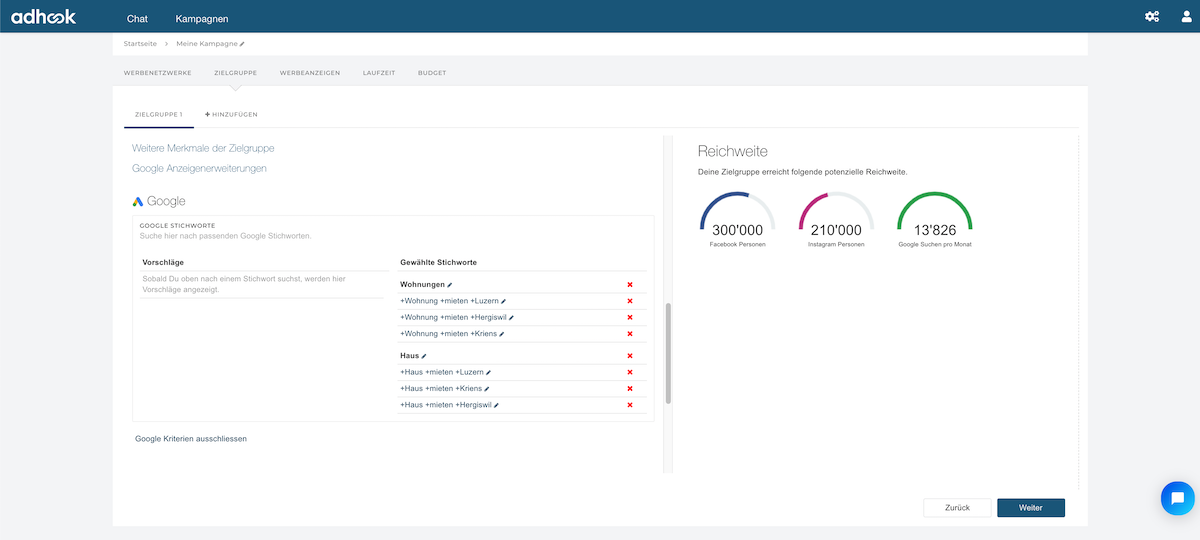
Tipp: Strukturiere die Anzeigengruppen anhand der Struktur deiner Website.
Social Media Kriterien
Bei Social Media triffst Du sogenannt Passiv-Suchende. Das heisst Du kannst Personen Anzeigen präsentieren, welche aufgrund ihres Profils gut zu deinem Unternehmen passen. Als Zielgruppen Kriterien bieten die Social Media Kanäle eine breite Auswahl an. Bei Facebook kannst Du beispielsweise nach Interessen, demografischen Angaben oder Verhalten einschränken. Du kannst auch hier Kriterien ausschliessen, um deine Zielgruppe besser auszurichten.
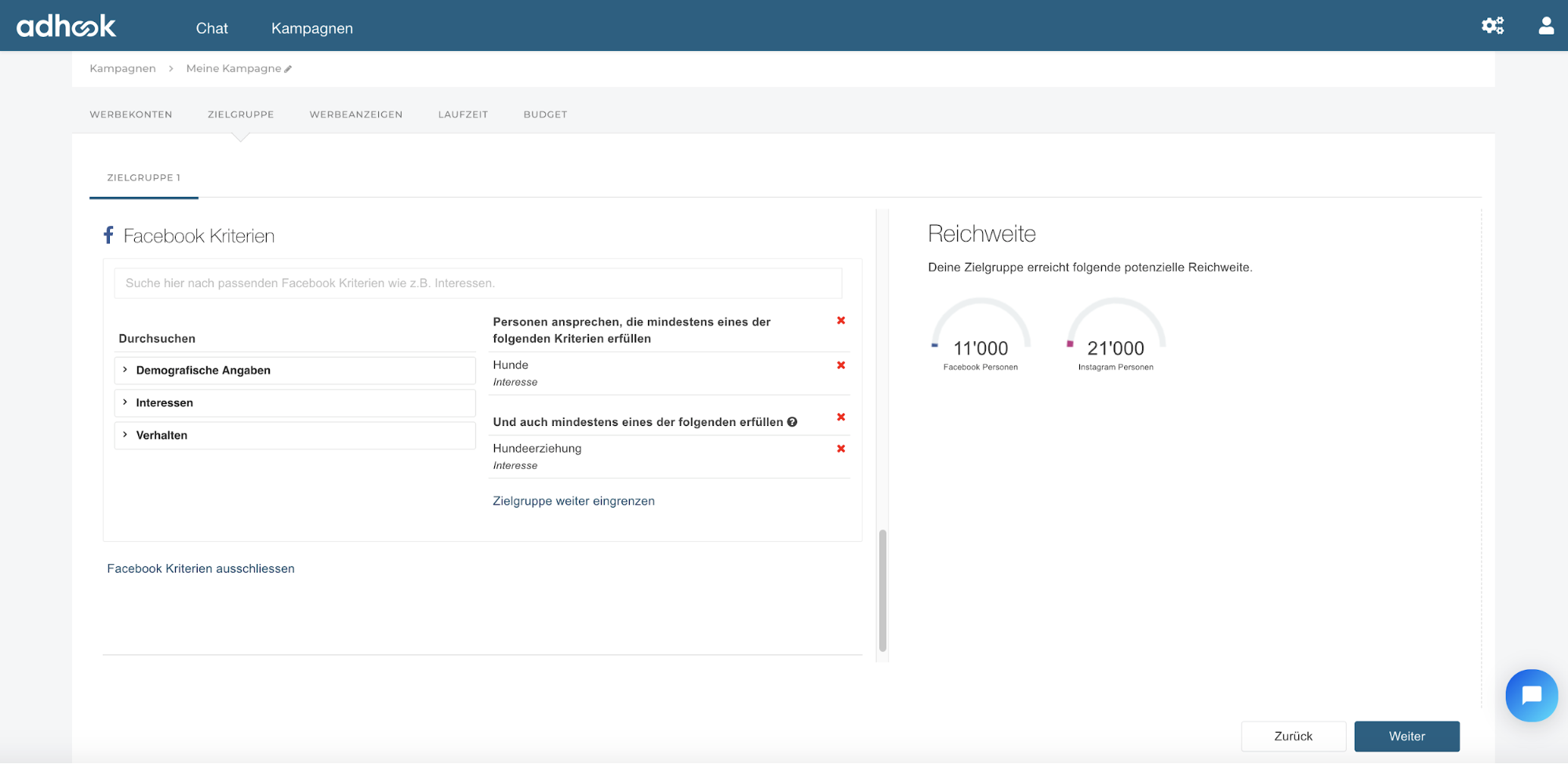
Tipp: Versuche für dich relevante Personen möglichst genau einzuschränken, um Streuverluste zu vermeiden. Wähle deshalb auch hier eher weniger Kriterien, welche dafür gut zu deiner Zielgruppe passen.
Facebook Tipp: Via Klick auf “Zielgruppe weiter eingrenzen” kannst Du deine Facebook
Kriterien in einzelne Gruppen zusammenfassen, um deine bisher definierte Zielgruppe zu
verfeinern. Damit kannst Du Personen bei Facebook ansprechen, die aus jeder Gruppe
mindestens ein Kriterium erfüllen.
Beispiel: Du möchtest Zubehör für Hundehalter verkaufen. Erstelle eine Gruppe mit Interessen
rund um 'Hunde' und eine Gruppe mit Interessen zu 'Hundeerziehung'. Damit erhöhst Du die
Chance, dass die Person tatsächlich Hundehalter ist, da sie sowohl an Hunden wie auch an
Hundeerziehung interessiert ist.
Werbeanzeigen
Beim Schritt “Werbeanzeigen” erstellst Du die Anzeigen, welche der gewählten Zielgruppe präsentiert werden. Es stehen dir Text, Bild, Karrussel und Videoformate zur Verfügung. Für deine erste Kampagne empfiehlt es sich mit einer Textanzeige für Google Ads sowie einer Bild- oder Karrusselanzeige für Social Media zu starten.
TextanzeigenDie Textanzeigen sind für die Google Suche bestimmt. Erstelle hier für jede Anzeigengruppe eine Textanzeige mit folgenden Bausteinen:
- Name: Anhand des internen Namens erkennst Du deine Anzeige später in den Auswertungen und im Adhook Chat wieder.
- 3-5 Titel: Die Titel werden in der Google Suche mit einem “|“ voneinander getrennt. Hebe im Titel dein Alleinstellungsmerkmal hervor und füge wichtige gewählte Stichworte mit ein.
- 2-4 Texte: Gute Anzeigentexte sind entscheidend, ob und wie viele Nutzer Deine Webseite besuchen. Hebe deshalb deine Werbeaktion oder exklusive Angebote im Text hervor und fordere die Suchenden zum Handeln auf.
- Link: Der Link zur Zielseite, wenn auf die Anzeige geklickt wird.
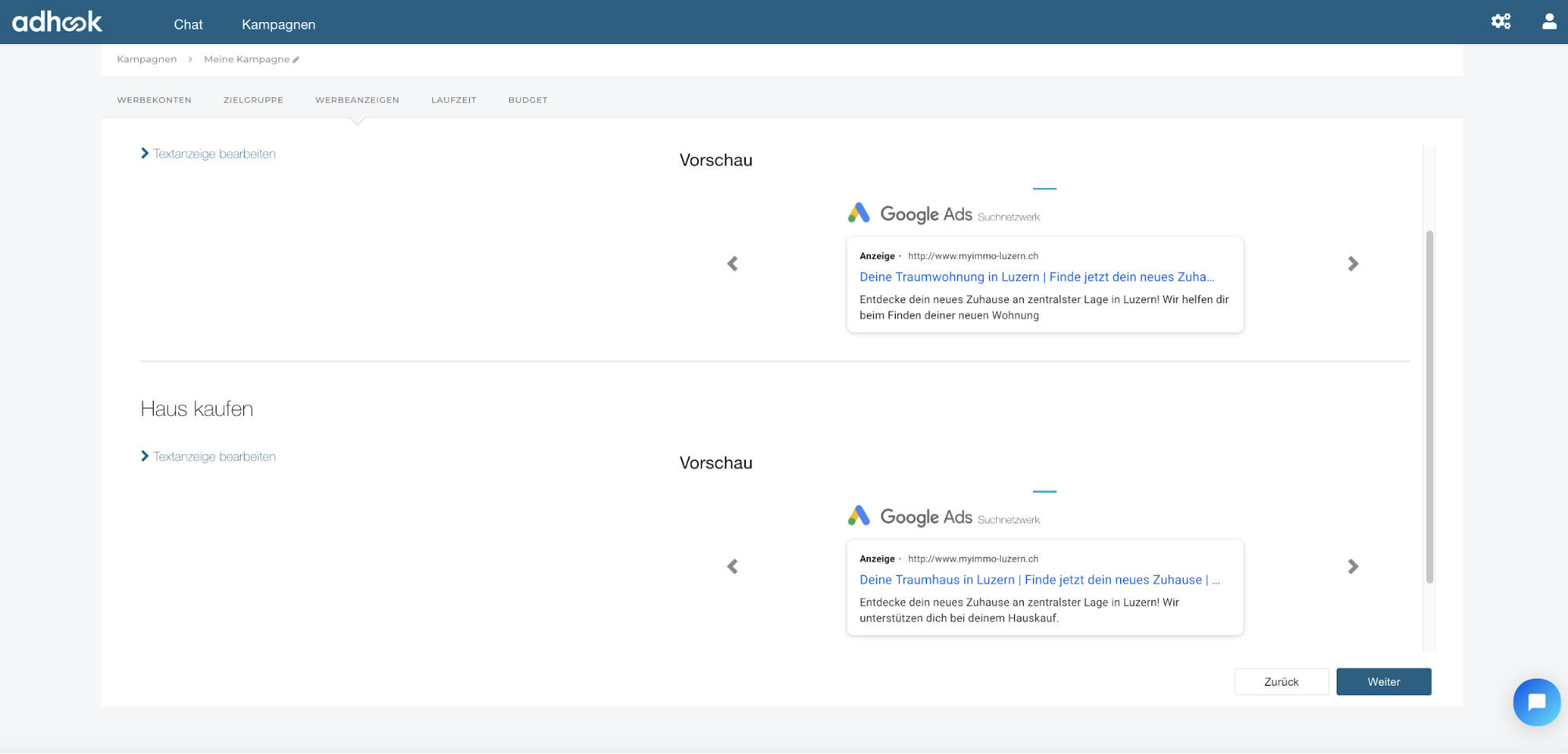
Die Bildanzeige ist das klassische Format für Social Media Kanäle. Du kannst damit deine Werbebotschaft in Kombination mit einem Bild deiner Zielgruppe präsentieren. Definiere folgende Bausteine für deine Bildanzeige:
- Name: Anhand des internen Namens erkennst Du deine Anzeige später in den Auswertungen und im Adhook Chat wieder.
- Platzierungen: Du kannst deine Anzeige innerhalb der Werbenetzwerke an unterschiedlichen Stellen platzieren. Die von Adhook empfohlenen Platzierungen sind bereits ausgewählt.
- Facebook Seite: Wähle die Facebook Seite, welche Du für deine Anzeigen verwenden möchtest. Diese wird auch für deine Instagram Anzeigen verwendet, sofern Du keinen separaten Instagram Account mit deiner Facebook Seite verknüpft hast.
- Titel: Hebe im Titel dein Alleinstellungsmerkmal hervor. Via “+” kannst Du weitere Titel Varianten hinzufügen.
- Text: Hebe im Text deine Werbeaktion oder exklusive Angebote hervor und fordere die Personen deiner Zielgruppe zum Handeln auf. Via “+” kannst Du weitere Text Varianten hinzufügen.
- Link: Der Link zur Zielseite, wenn auf die Anzeige geklickt wird.
- Call to Action: Die Bildanzeige enthält oftmals einen Button, welcher ebenfalls zu deiner Angegebenen Zielseite führt. Hier kannst Du den Text dieses “Call to Action” Buttons auswählen.
- Bild: Lade mindestens ein passendes Bild zu deiner Werbeanzeige hoch. Nach dem Hochladen kannst Du das Bild quer, quadratisch oder vertikal zuschneiden. Du kannst auch mehrere Bilder verwenden. In den Kampagnen Ergebnissen erfährst Du dann später, welches Bild wie gut funktioniert.
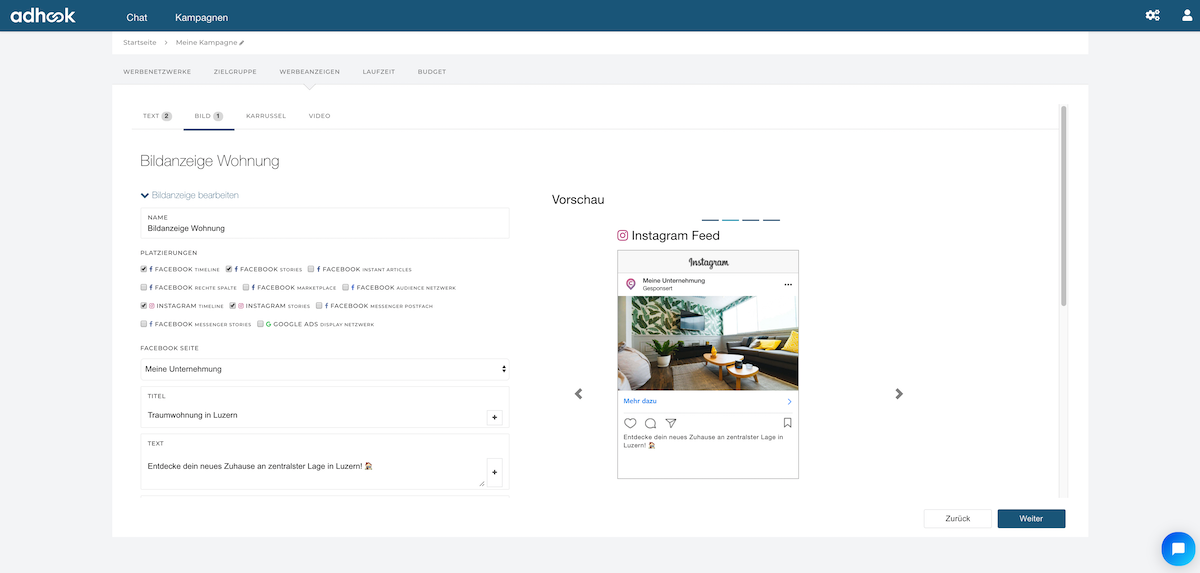
Laufzeit
Lege nun fest, wann deine Werbeanzeigen geschaltet werden sollen. Du kannst die Laufzeit deiner Kampagne auf eine fixe Zeit beschränken oder die Kampagne tagesbasiert ohne fixes Enddatum starten.
Tipp: Beschränke die Laufzeit deiner Kampagne nur, falls es sich um ein zeitlich begrenztes Angebot, einen Event oder um den Push eines organischen Social Media Posts handelt. In den meisten Fällen bist Du mit tagesbasierten Kampagnen flexibler.

Budget
Was möchtest Du in diese Kampagne investieren? Dein definiertes Werbebudget fliesst direkt in deine Werbekonten und wird gleichmässig auf die gewählten Platzierungen verteilt. Das empfohlene Budget wird dir als Vorschlag von Adhook berechnet und angezeigt.
GeboteWelche Anzeige wann geschalten wird, entscheidet das Werbenetzwerk wie Google Ads oder Facebook Ads per Auktionsprinzip. Bei jeder Auktion wird entschieden, welche Anzeige in diesem Moment in genau dieser Werbefläche geschaltet wird. Mit deinem Gebot nimmst Du an der Auktion teil.
Je nach deinem Werbeziel kannst Du unterschiedliche Gebotestrategien verwenden, die dein Ziel unterstützen. In Adhook wird die Gebotestrategie der gewählten Werbenetzwerke automatisch anhand deines in der Kampagnen Erstellung ausgewählten Zieles hinterlegt. Du kannst diese im Budget Schritt anpassen, indem Du z.B. bei Google Ads auf “Gebote Strategie” klickst.
AbrechnungDie Abrechnung der Kosten geschieht je nach gewähltem Ziel pro Klick (CPC) oder pro 1’000 Impressionen (CPM). Der effektive Preis stellt sich aus unterschiedlichen Faktoren wie deinem Gebot, der Konkurrenz sowie der Qualität deiner Anzeige zusammen.
Tipp: Definiere ein monatliches Werbebudget für deine Kampagnen. Anhand des definierten Budgets kannst Du deine Anzeigen planen und die Ergebnisse laufend optimieren.
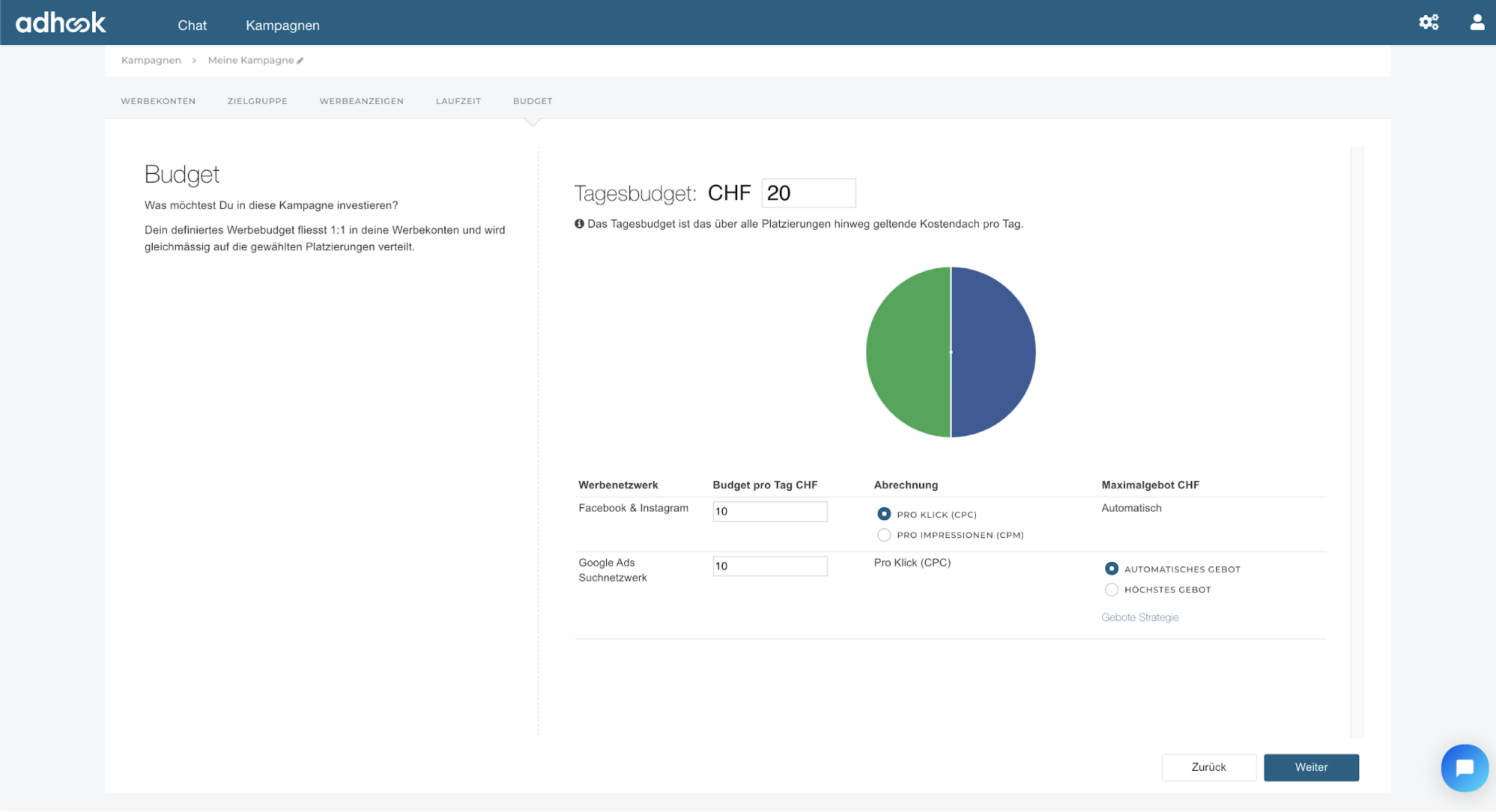
Kampagne aktivieren
Mit der Aktivierung der Kampagne werden alle Daten in deine Werbekonten übertragen. Sobald die Kampagne startet, wirst Du regelmässig über die Ergebnisse, Verbesserungsvorschläge sowie Optimierungen via E-Mail informiert.
6. Analytics
Startseite
Sobald Du aktive Kampagnen in Adhook hast, kannst Du dir auf der Startseite einen Überblick der aktuellen Ergebnisse verschaffen.
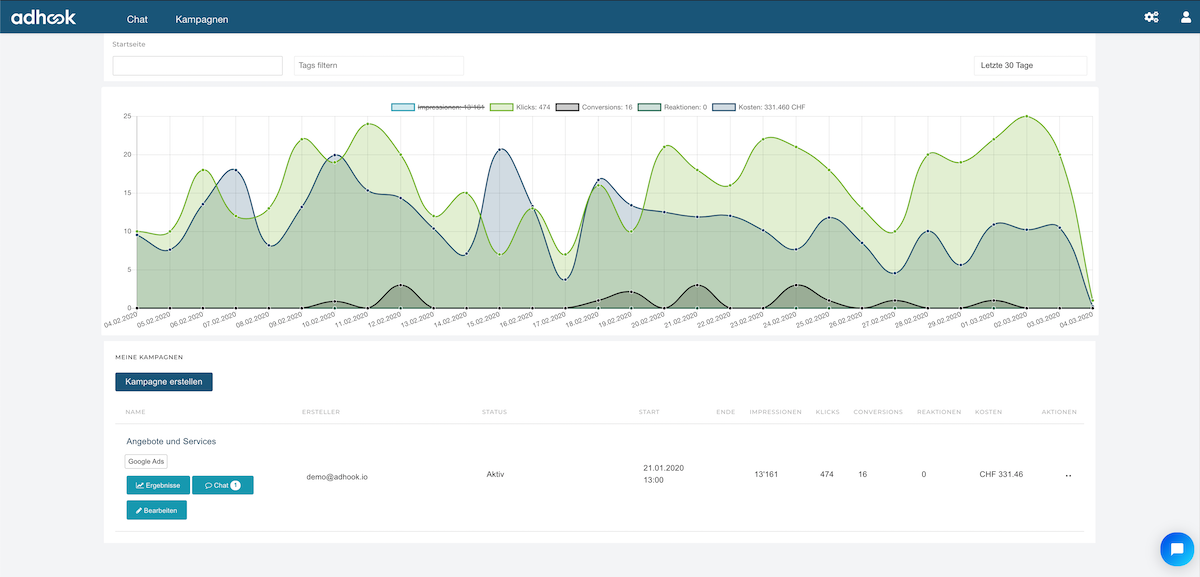
Tipp: Standardmässig werden dir die Ergebnisse der letzten 30 Tage angezeigt. Oben rechts kannst Du zeitlich eingrenzen, um z.B. nur die Ergebnisse des Vortages zu sehen.
Tipp: Du kannst in der Grafik einzelne Metriken deaktivieren, damit sich die Skala anpasst und Du die anderen Metriken besser im Zeitverlauf sehen kannst. Klicke dazu z.B. auf “Impressionen”, um diese Metrik zu deaktivieren.
Kampagnen Ergebnisse
Für jede Kampagne kannst Du die Ergebnisse im Detail ansehen, indem Du auf der Startseite für eine Kampagne den Button “Ergebnisse” anklickst. Die Ergebnisse sind in folgende Bereiche unterteilt.
- Werbenetzwerke
- Platzierungen (innerhalb der Werbenetzwerke)
- Zielgruppen
- Anzeigengruppen (Google)
- Texte
- Medien
- Stichworte (Google)
- Suchanfragen (Google)
- Werbeanzeigen
In den einzelnen Bereichen kannst Du direkt Anpassungen vornehmen (z.B. Stichworte oder Werbeanzeigen bearbeiten).
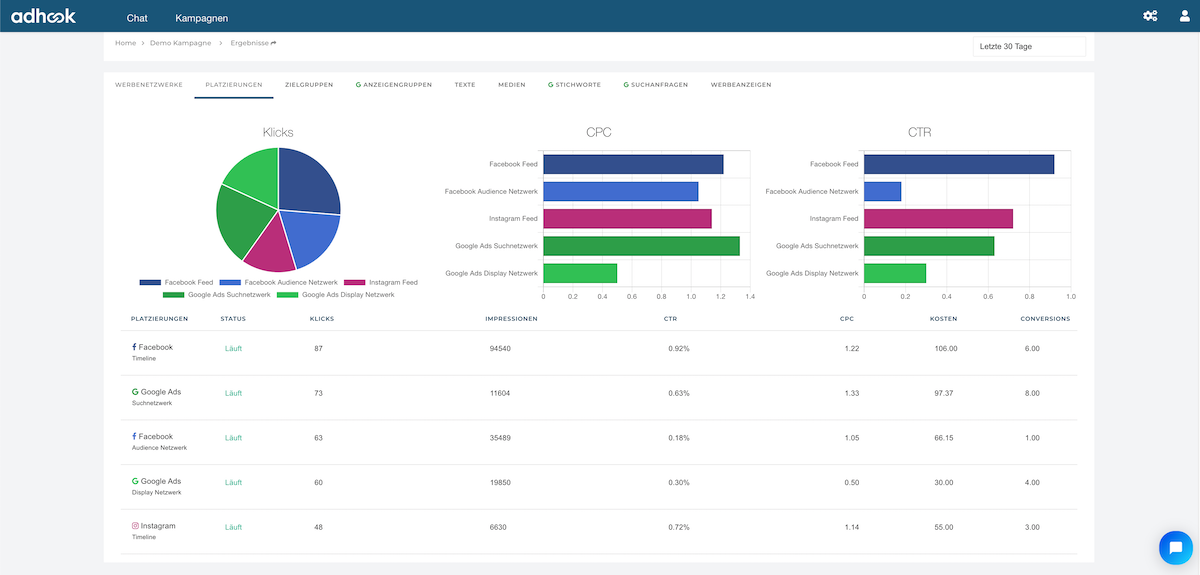
Benachrichtigungen
Adhook wertet deine Kampagne täglich aus und sendet dir wichtige Ergebnisse als Nachrichten im Kampagnen Chat. Über neue Nachrichten zu all deinen aktiven Kampagnen wirst Du via E-Mail benachrichtigt. Im Chat kannst Du wichtige Ergebnisse weiter analysieren. Beispiele:
- Zusammengefasste Ergebnisse pro Kampagne
- Ergebnisse der Kampagne pro Werbenetzwerk
- Ergebnisse von Google Ads Stichworten
- Ergebnisse von ausgelösten Google Ads Suchanfragen
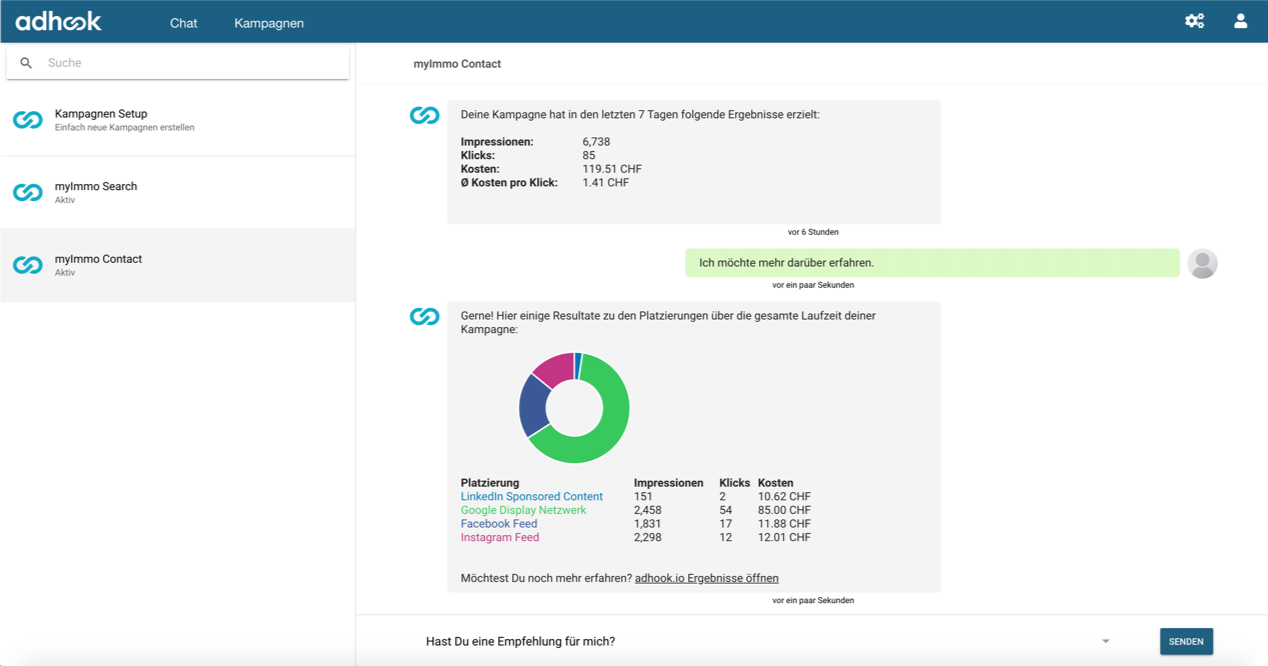
Tipp: In den Einstellungen (oben rechts beim Zahnrad) kannst Du definieren, ob deine Kampagnen täglich, alle 3 Tage oder wöchentlich geprüft werden sollen.
Google Analytics Integration
Damit deine Werbeanzeigen auch in Google Analytics weiter ausgewertet werden können, generiert Adhook automatisch sogenannte UTM Parameter an deinen Landing Page Link. Damit hast Du in Google Analytics die Möglichkeit zu sehen, welche Sitzung auf deiner Website von welcher Kampagne und welcher Werbeanzeige stammt. Die folgenden Metriken dazu werden automatisch von Adhook aus deinem Google Analytics Konto ausgelesen und in deine Statistiken integriert.
- Anzahl Sitzungen
- Durchschnittliche Sitzungsdauer
- Absprungrate
Excel Export
Auf der Startseite steht dir via “Export” Button der Export nach Excel zur Verfügung. Es werden alle auf der Startseite gezeigten Kampagnen sowie die Ergebnisse der gewählten Zeitspanne exportiert.
Freigabe von Kampagnen Ergebnissen
Möchtest Du die Ergebnisse einer Kampagne einfach mit jemandem teilen? Erzeuge in den Kampagnen Ergebnissen einen Link aus deinen Kampagnen Ergebnissen, indem Du oben rechts vom Kampagnen Namen auf das Pfeil-Symbol klickst. Im gezeigten Dialog kannst Du einen Link zur Freigabe der Kampagnen Ergebnisse generieren.
Klickt eine Person auf deinen Link, hat sie Zugriff auf die Ergebnisse von der Kampagne, aus welcher Du den Link generiert hast. Es können keine Änderungen an der Kampagne vorgenommen werden oder andere Ergebnisse eingesehen werden.
Wichtige Metriken
In Adhook verwenden wir für die Kampagnen Ergebnisse unterschiedliche Metriken. Hier findest Du eine Erklärung zu den wichtigsten.
- Impressionen
Eine Impression bezeichnet eine Einblendung deiner Anzeige bei der gewählten Zielgruppe. - Reichweite
Als Reichweite wird die Anzahl Personen bezeichnet, welchen deine Kampagne oder Anzeige eingeblendet wurde. - Klicks
Ein Klick auf deine Anzeige, wobei es sich um einen Klick auf den Link zur Zielseite, den Call-to-Action Button, deine Social Media Seite, Likes o.ä. handeln kann. - Kosten pro Klick (CPC)
Die entstandenen Durchschnittskosten für einen Klick (z.B. im gewählten Zeitraum in einem Kanal) - Click-through-Rate (CTR)
Das Verhältnis zwischen Impressionen und Klicks als Prozentsatz. Je höher die CTR, desto besser passt die gewählte Zielgruppe zu den definierten Anzeigen. Ein guter Prozentsatz ist jedoch je nach Kanal und Branche unterschiedlich. Adhook macht dich auf gute sowie problematische CTRs in deinen Kampagnen aufmerksam und hilft dir bei der Optimierung. - Conversions
Wertvolle Aktionen für dein Unternehmen werden Conversions genannt. Eine Conversion kann beispielsweise die Anmeldung an einen Newsletter, der Download einer App oder der Kauf eines Produktes sein. Wenn Du Conversion Tracking eingerichtet hast, siehst Du in den Kampagnen Ergebnissen, wie viele Conversions die einzelnen Kanäle und Anzeigen erzeugt haben.
7. Kampagnen optimieren
Benachrichtigungen
Du erhältst laufend Verbesserungsvorschläge auf Basis deiner Daten, welche Du direkt im Kampagnen Chat in Adhook ausführen kannst. Damit unterstützt dich Adhook in der täglichen Kampagnen Arbeit, um möglichst effizient laufend bessere Ergebnisse zu erhalten. Beispiele:
- Vergleich von Werbeanzeigen mit stark unterschiedlicher Leistung und Empfehlung, die unterdurchschnittliche Anzeige zu pausieren.
- Prüfen von Google Ads Suchanfragen mit direktem Ausschluss, falls Du nicht weiter unter der Suchanfrage erscheinen möchtest.
- Hinzufügen von neuen Google Ads Stichwort Vorschläge, welche auf der Basis von gut funktionierenden Stichworten ausgewählt werden.
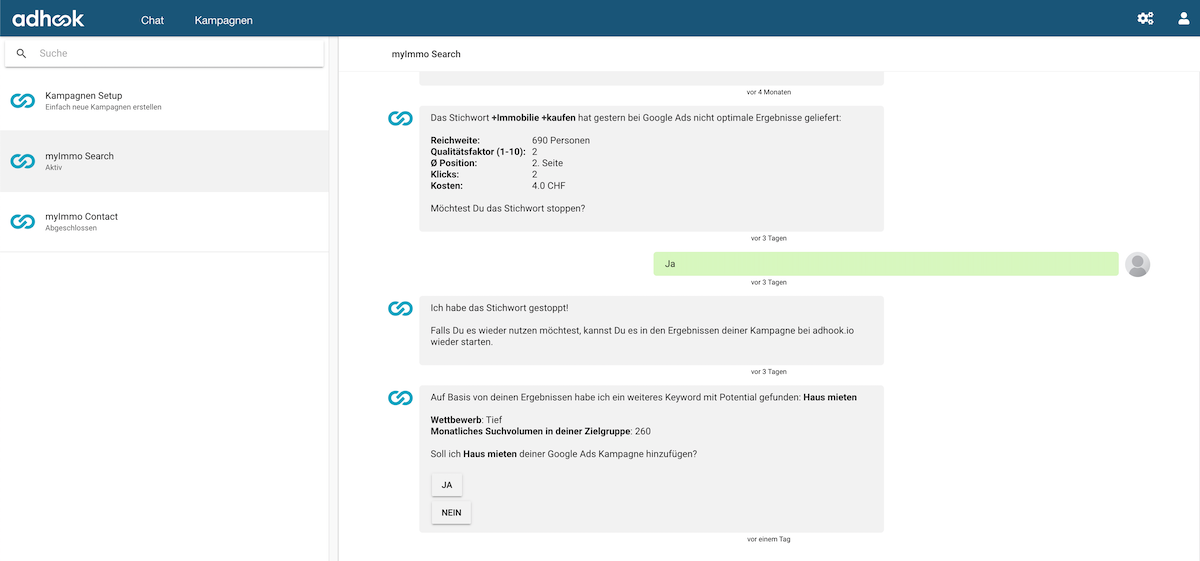
Automatische Regeln
Mit den automatischen Regeln von Adhook erstellst Du flexible und leistungsstarke Optimierungsregeln mit einfacher WENN/DANN-Logik. Du kannst die Regeln mit mehreren Bedingungen und Metriken wie Klickrate, Kosten-pro-Klick oder Kosten-pro-Conversion definieren. Über jede durchgeführte Optimierung wirst Du benachrichtigt. Beispiele:
- Anzeigen mit unterdurchschnittlicher Klickrate pausieren
- Anzeigen mit überdurchschnittlich hohen Klickpreisen pausieren
- Schlecht performante Google Ads Stichworte pausieren
- Anzeigengruppen mit unterdurchschnittlichen Kosten pro Conversion pausieren

8. Conversion Tracking
Damit deine Kampagnen auf die beschriebenen Conversions hin optimiert werden können, empfehlen wir die Integration des Conversion Tracking auf deiner Website. In folgendem Guide haben wir beschrieben, wie Du Conversions für die verschiedenen Werbenetzwerke erstellen und auf deiner Website integrieren kannst.
https://www.adhook.io/de/blog/digital%20advertising/conversion-tracking-mit-dem-google-tag-manager/
Sobald Du das Conversion Tracking eingerichtet hast, kannst Du Kampagnen mit dem Ziel “Conversions” erstellen und deine Kampagnen auf die Maximierung deiner Conversion-Zahlen optimieren lassen. Benötigst Du Hilfe beim Einrichten von Conversion Tracking? Im Rahmen unserer Marketing Services stehen wir dir sehr gerne zur Verfügung (siehe Kapitel “12 Marketing Services”).
9. Zielgruppen & Werbeanzeigen Vorlagen
Möchtest Du bestimmte Zielgruppen oder Werbeanzeigen speichern, damit Du sie für nächste Kampagnen sofort zur Hand hast? Lege dafür in Adhook Vorlagen von deinen Zielgruppen und Werbeanzeigen an, die Du in der Erstellung von Kampagnen auswählen kannst. Du findest die Vorlagen in Adhook oben rechts beim Zahnrad unter “Vorlagen”.
10. Organische Social Media Posts pushen
Erstelle in Adhook übergreifende Social Media Ads Kampagnen, die einen oder mehrere bestehende Social Media Posts pushen. Wähle dafür bei der erweiterten Kampagnen Erstellung das Ziel “Engagement”, “Reichweite” oder “Followers”. Beim Schritt “Werbeanzeigen” hast Du nun die Möglichkeit, einen oder mehrere organische Posts aus deinen Social Media Konten auszuwählen.
11. Erweiterte Funktionen für Marketing Teams
Folgende Funktionen sind speziell für Marketing Teams spannend. Gerne können wir dir diese im Rahmen der Testphase freischalten. Melde dich dazu bei uns via +41 41 349 36 73 oder hi@adhook.io.
Kampagnen prüfen & freigeben
Mit Adhook kannst Du deine erstellte Kampagne einfach einer anderen Person aus deinem Team zur Prüfung geben, bevor die Kampagne gestartet wird. Der Prozess zur Prüfung der Anzeigen kann individuell auf die Bedürfnisse in deinem Unternehmen abgestimmt werden.
Kampagnen gruppieren
Arbeitest Du an Kampagnen für unterschiedliche Abteilungen, Kunden oder Produkte? Gruppiere diese in Adhook, damit Du kanalübergreifende Analysen effizienter durchführen kannst.
Dezentrales Kampagnen Management
Das dezentrale Kampagnen Management von Adhook ermöglicht den Einsatz von digitalen Werbeanzeigen ausserhalb deines Marketing Teams, ohne die Kontrolle über die ausgespielten Anzeigen zu verlieren. Damit wird ein breiter Einsatz von digitalen Werbeanzeigen in deinem Unternehmen möglich, ohne Zeit in repetitive Aufgaben investieren zu müssen. So funktioniert’s:
- Du definierst vorgegebene Bausteine wie Zielgruppen, Werbeanzeigen oder Budgets, welche von Personen ausserhalb deines Marketing Teams genutzt werden können.
- Eine neue Kampagne wird von einer Person ausserhalb deines Marketing Teams in Adhook erstellt und eingereicht.
- Sobald eine Kampagne eingereicht wird, landet sie in der manuellen Prüfung durch euer Marketing Team gemäss dem definierten individuellen Prozess. Ihr könnt die Kampagne mit einem Feedback zurückgeben oder die Kampagne selber anpassen.
- Sobald alles passt, kannst Du die Kampagne freigeben und damit die Daten in die hinterlegten Werbekonten übertragen.
- Über Ergebnisse sowie Optimierungen informiert Adhook laufend über die Benachrichtigungen. Zudem haben alle involvierten Personen Zugriff auf die Auswertungen in Adhook, um sich jederzeit über den Stand der Kampagne zu informieren.
12. Marketing Services
Im Rahmen unserer Marketing Services stehen wir dir persönlich zur Unterstützung deiner Werbe-Aktivitäten zur Verfügung.
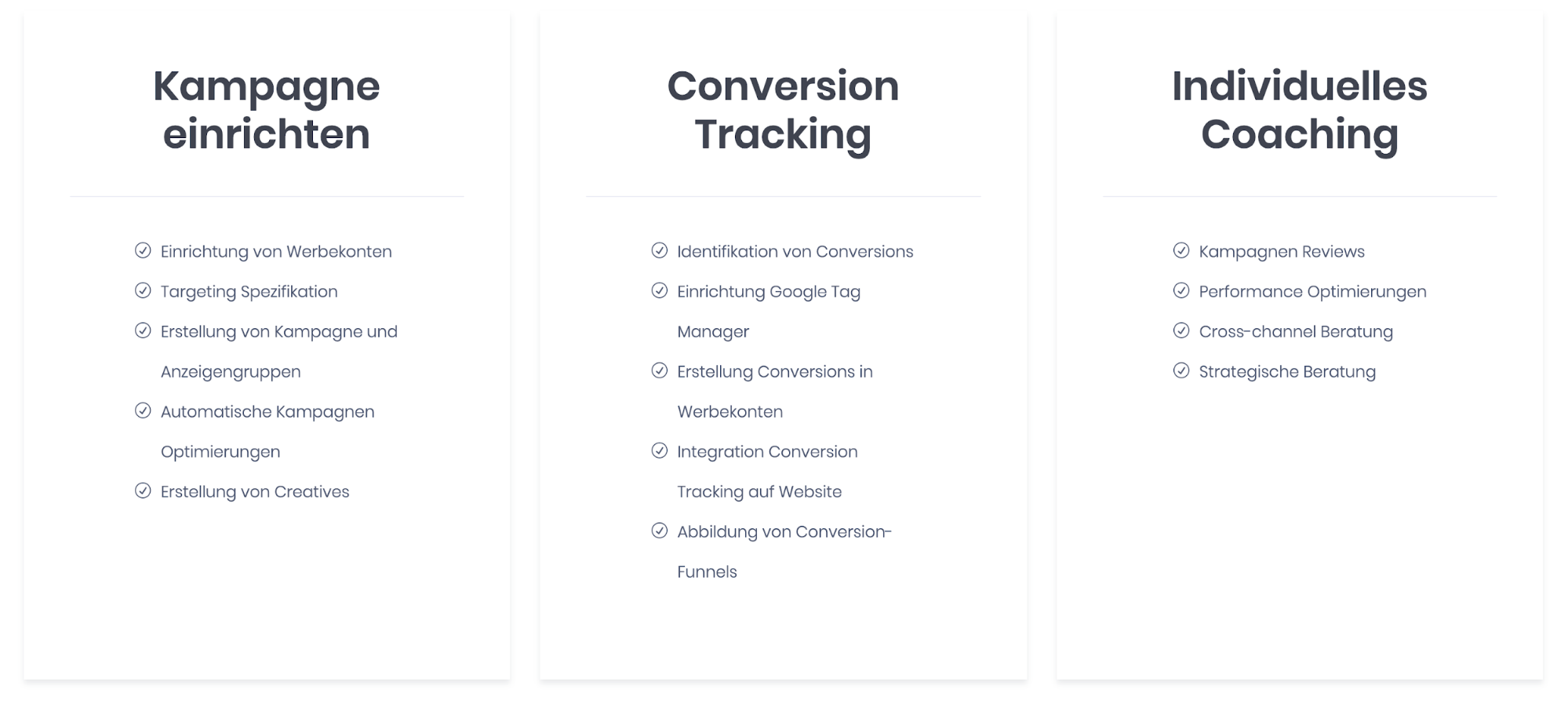
Bei Fragen stehen wir sehr gerne zur Verfügung! Du kannst uns via +41 41 349 36 73 oder hi@adhook.io erreichen.